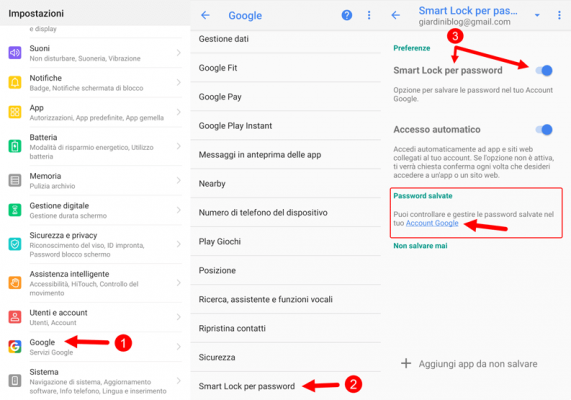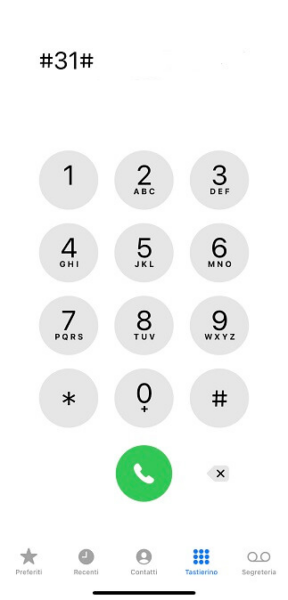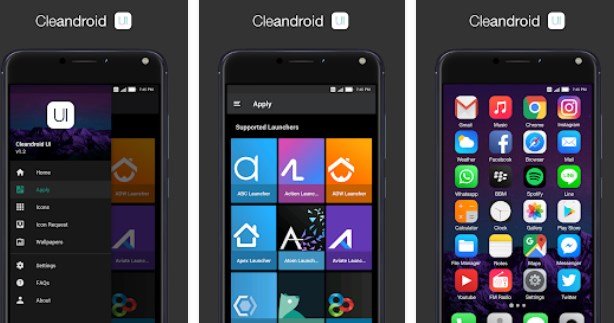Muitas vezes a conexão WiFi não é tão estável e rápida quanto gostaríamos, fazendo com que o download de um arquivo seja lento ou nos obrigando a assistir a um streaming de vídeo aos trancos e barrancos. Geralmente o Principais causas de uma conexão WiFi lenta Podem ser um posicionamento não ideal do transmissor de sinal WiFi ou do dispositivo que se conecta a ele, ou configuração incorreta do transmissor.
Já abordamos o tema de como otimizar a conexão WiFi, agora veremos como verificar a intensidade do sinal WiFi com um smartphone Android ou iOS, para fazer um diagnóstico correto, identificar efetivamente os problemas e entender qual estratégia utilizar para resolvê-los.
índice
- 1. A escala de intensidade do sinal WiFi
- 2. Verifique a intensidade do sinal WiFi no Android
- 3. Verifique a intensidade do sinal WiFi no iOS
A escala de intensidade do sinal WiFi
Antes de ver como verificar a intensidade do sinal WiFi, devemos nos aprofundar no conceito básico da unidade de medida de intensidade do sinal, para que possamos interpretar melhor os dados coletados.
Em primeiro lugar, oA intensidade do sinal WiFi é medida em dBm decibéis por miliwatt. O sinal sem fio é transmitido em uma faixa de -30 dBm a -90 dBm.
Aqui está uma visão geral rápida para entender em geral. se podem surgir problemas com a rede sem fio devido à intensidade insuficiente do sinal WiFi:
- 90dBm – esta é a intensidade do sinal Wi-Fi mais fraca; se sua rede mostrar esse valor, você nem conseguirá se conectar à rede;
- 80dBm – Se a sua rede tiver esta intensidade de sinal, certamente ficará muito instável, você poderá ter dificuldades para se conectar e não conseguirá acessar os serviços de Internet;
- 70dBm – Com essa intensidade de sinal, a conexão provavelmente só conseguirá realizar atividades de baixa intensidade de dados, como abrir e-mails;
- 67dBm – Este é o primeiro nível de intensidade em que você terá um sinal confiável, para que também possa realizar todas as atividades que exijam conexão à Internet (navegação, streaming de vídeos, envio de conteúdo), mesmo que não seja ideal para estar online . jogo de azar;
- 50dBm – Este é um nível de intensidade de sinal quase ideal, portanto você terá melhores velocidades de conexão e é improvável que tenha problemas de buffer e atraso.
- 30dBm – Esta é a intensidade do sinal Wi-Fi mais forte, é a máxima e normalmente só é alcançada se você estiver muito próximo do ponto de acesso.
Verifique a intensidade do sinal WiFi no Android
Verificar a intensidade do sinal WiFi no Android é muito simples. Para medir com precisão a intensidade do sinal WiFi, basta usar oAplicativo de código aberto Wi-Fi Analyzer.
Verifique a intensidade do sinal WiFi no Android e iOS" src="/images/posts/524a42578dee06a90f2ecf2cdafa38bc-0.jpg">
Estas são as poucas etapas a seguir:
- acesse a Play Store, ou uma das lojas alternativas do Android, e instale o aplicativo Wi-Fi Analyzer;
- Certifique-se de estar conectado à rede Wi-Fi cuja intensidade do sinal deseja verificar e inicie o aplicativo;
- Na primeira inicialização serão solicitadas permissões, conceda-as, principalmente no que diz respeito à localização, certifique-se de escolher "Exatamente“Caso contrário, o aplicativo irá fechar sozinho;
- Em seguida aparecerá uma lista, vá até sua rede e anote o valor em dBm.
O aplicativo também oferece um gráfico que ajuda você a ver se seus canais sem fio estão saturados e se há algum problema de interferência. Para acessá-lo, basta pressionar o botão "" na parte inferiorGráfico de canais".
Também é útil o gráfico de tempo que permite ver como a intensidade do sinal muda conforme você move o ponto de acesso ou dispositivo conectado à rede.
Através dessas ferramentas você pode otimizar sua conexão optando por mudar o layout dos pontos de acesso, posicionar melhor o roteador ou comprar um roteador mais potente, ou optar por repetidores WiFi ou linhas de energia.
Verifique a intensidade do sinal WiFi no iOS
Para verificar a intensidade do sinal WiFi em um dispositivo iOS, você pode baixar um aplicativo de terceiros na App Store, como “Network Analyzer” ou “WiFi Explorer”. Esses aplicativos irão ajudá-lo Eles permitirão que você veja a intensidade do sinal WiFi conectado no momento e escolha a rede com o melhor sinal disponível..
Esses aplicativos funcionam usando a API iOS Wireless Networks para coletar informações sobre redes sem fio disponíveis e seu sinal.. Essas informações são então processadas e exibidas em uma interface de usuário fácil de usar, mostrando a intensidade do sinal WiFi em termos de barras ou como porcentagem. Isso ajuda a identificar o local ideal para o seu dispositivo obter uma conexão WiFi estável e de alta velocidade.
Verifique a intensidade do sinal WiFi no Android e iOS" src="/images/posts/524a42578dee06a90f2ecf2cdafa38bc-1.jpg">
Por instale o aplicativo "Network Analyzer" Em um dispositivo iOS, siga estas etapas:
- abra a App Store no seu dispositivo iOS;
- sobre "Analisador de rede"Na barra de pesquisa;
- toque no botão "Ottieni"O"instalar"ao lado do aplicativo"Analisador de rede";
- digite sua senha Apple ou use Touch ID ou Face ID para confirmar a instalação;
- Abra o aplicativo assim que a instalação for concluída.
Por use o aplicativo "Analisador de Rede", Siga esses passos:
- Inicie o aplicativo, será exibida uma lista de redes sem fio disponíveis, com a intensidade do sinal de cada rede representada em barras ou em porcentagem;
- selecione a rede sobre a qual deseja visualizar informações adicionais;
- serão exibidas informações como nome da rede, endereço MAC, frequência e outros detalhes técnicos;
- Toque no ícone de gráficos para ver mais informações sobre o seu sinal WiFi, como distribuição de energia em dBm e canal.
Desta forma você pode anotar a força da sua rede e compará-la com a escala que falamos anteriormente e então otimizar os pontos de acesso da sua casa, trocar o roteador ou adicionar um repetidor wireless ou uma linha de energia.
Verifique a intensidade do sinal WiFi no Android e iOS